可能的错误信息
- 此草图包含不存在的尺寸和与模型几何体的几何关系。可考虑:
- 删除悬空草图实体(以虚线或悬空颜色显示)
- 编辑模型来恢复丢失的模型几何体
造成这些错误信息的可能原因
尺寸或几何关系参考不存在或未还原。
| 悬空尺寸范例
|
|---|
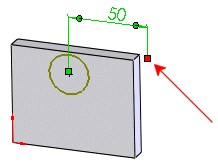
|
悬空尺寸
|
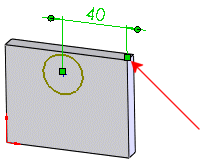
|
可能的解决方法:
通过拖动来修正尺寸。
|
| 悬空几何关系范例 |
|---|

|
悬空几何关系
|
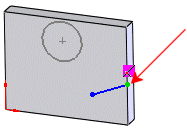
|
可能的解决方法:
使用显示/删除几何关系
 工具来修正几何关系。 工具来修正几何关系。
|
可能的修正措施
从修正 FeatureManager 设计树中的第一个错误特征开始,依次修正后续错误。悬空尺寸和几何关系默认显示颜色为褐色,与还原的草图实体颜色不同。
欲设定悬空尺寸的颜色,单击。在颜色方案设置中选择“尺寸”、“悬空”。单击编辑选择一个颜色,然后单击确定。
|
尺寸
|
拖动悬空控标,并将其重新附加到正确的草图实体上。如果您尝试将其重新附加到无效位置,则指针将会显示  符号。 符号。
|
|
几何关系
|
拖动草图实体重新定位几何关系,或使用显示/删除几何关系
 工具。 工具。
|